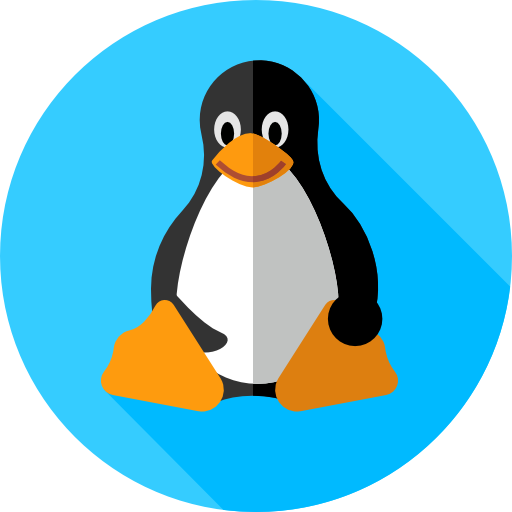Mình thường cài đặt song song Windows (Chơi game, Photoshop…) với Ubuntu (Code). Trong quá trình sử dụng mình thấy khi chuyển đổi từ Ubuntu sang Windows thì thời gian ở Windows sẽ bị sai lệch. Bài viết này mình sẽ note lại cách sửa lỗi sai giờ khi cài đặt song song Windows với Ubuntu. Phiên bản 2 hệ điều hành mình đang sử dụng là: Windows 10, Ubuntu 20.04.
Nguyên nhân của lỗi này là do Windows và Ubuntu đang sử dụng 2 hệ thống giờ khác nhau. Windows sử dụng đồng hồ theo giờ địa phương còn Ubuntu lại sử dụng theo giờ phối hợp quốc tế (UTC). Vậy cách giải quyết đơn giản là buộc Windows sử dụng giờ UTC hoặc buộc Ubuntu sử dụng giờ địa phương.
Các cách sửa lỗi sai giờ khi cài đặt song song Windows với Ubuntu
Cách 1: Sử dụng giờ địa phương cho Ubuntu
Mở terminal của Ubuntu thực thi dòng lệnh dưới đây:
timedatectl set-local-rtc 1 --adjust-system-clock
Sau thực thi lệnh trên, bạn có thể kiểm tra xem hệ thống có đang sử dụng giờ cục bộ hay không bằng lệnh sau:
timedatectl

Bạn cần xác nhận thông tin 2 dòng dưới đây:
- RTC in local TZ: Giá trị phải là “yes”.
- Time zone: Đúng time zone bạn mong muốn, ở đây mình ở Việt Nam nên “Asia/Ho_Chi_Minh (+07, +0700)” là đúng. Nếu sai bạn có thể thay đổi lại time zone.
Cuối cùng khởi động lại máy tính, chuyển đổi sang Windows. Vào [Settings => Time & Language => Date & time] sau đó tắt đi, bật lại 2 lựa chọn: Set time automatically và Set time zone automatically.

Cách 2: Buộc Windows sử dụng UTC
Đầu tiên bạn cần mở Command Prompt (CMD) trên hệ điều hành Windows với quyền Administrator.

Khi cửa sổ dòng lệnh hiện ra, chạy lệnh dưới đây để thêm một mục mới vào “HKLM\SYSTEM\CurrentControlSet\Control\TimeZoneInformation”.
Với Windows 32 bit:
Reg add HKLM\SYSTEM\CurrentControlSet\Control\TimeZoneInformation /v RealTimeIsUniversal /t REG_DWORD /d 1
Với Windows 64 bit:
Reg add HKLM\SYSTEM\CurrentControlSet\Control\TimeZoneInformation /v RealTimeIsUniversal /t REG_QWORD /d 1
Khởi động lại Windows, sau đó chỉnh lại giờ hệ thống cho chính xác.